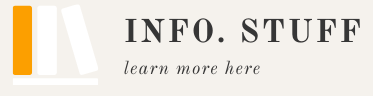Computer का Password कैसे तोड़े बिना सॉफ्टवेयर, Pen Drive या CD का Use
किये। | Computer का password भूलने के बाद क्या करे
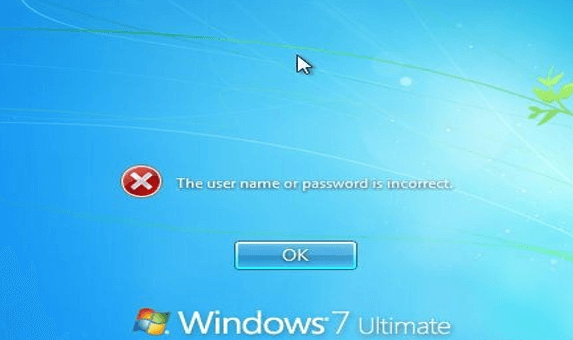
जब हम कभी computer का password भूल जाए तब computer खोलने में बहुत बड़ी समस्या हो जाती है। इस इस्थति में गलत- गलत password डालते जाते है जिससे ऊपर दिए गए फोटो की तरह आपको message दिखेगा। अब computer को open करने के 3 तरीके बताने जा रहा हु। जिसमे एक तरीका ऐसा हे जिसमे आपका computer तो open हो जायेगा लेकिन आपके कंप्यूटर सभी पर्सनल documents या files पूरी तरह delete हो जाएगी और आपका कंप्यूटर नए computer की तरह हो जायेगा और कुछ OS रिलेटेड ही फाइल्स दिखेगी। और दूसरे दो तरीके ऐसे बताने जा रहा हु जिसमे कंप्यूटर का पासवर्ड रिसेट आसानी से हो जायेगा बिना किसी भी फाइल्स डिलीट हुए ।
किसी भी कंप्यूटर का पासवर्ड कैसे तोड़े :
तरीका NO.1
सबसे पहले आप गलत password अगर डालते हो तो ऊपर दिए हुआ screen दिखेगा। उसके बाद आपको computer screen में right तरह दिए गए लाल बटन से computer रीस्टार्ट कीजिये। फिर आपका computer बंद होकर चालू होगा तभी आपको बंद होते ही Keyboard के Ctrl + Alt + Delete तीनो बटन साथ में दबाये।
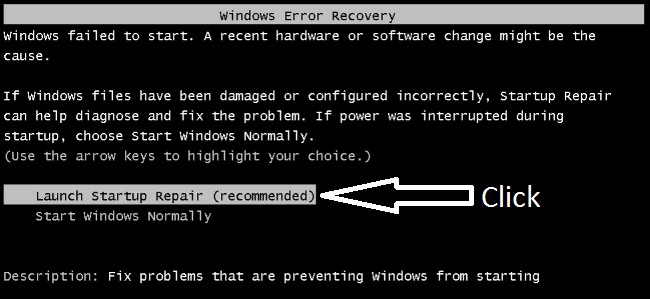
तब आपको ऊपर दिए हुए screen जैसा आपके computer में आपको दिखाई देगा। तब आपको keyboard के UP /Down बटन की मदद से आपको Launch Startup Repair (Recommended ) पर select करके Enter बटन दबा दीजिये। उसके बाद आपके computer पर काली सी screen दिखेगी जिसमे लिखा होगा Windows is loading files … और आपको प्रोसेस होते हुए दिखेगा। यह प्रोसेस होने में कुछ टाइम लगेगा इस लिए प्रोसेस पूरा का इंतज़ार कीजिये।
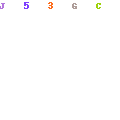
उसके बाद आपको ऊपर दिए गए screen जैसा startup repair स्क्रीन दिखेगा। इसमें Attempting repairs का प्रोसेस लगभग 5 या 6 मिनट तक प्रोसेस चलेगा। इस प्रोसेस के बिच में एक छोटी स्क्रीन ओपन हो सकती हे जिसमे लिखा हुआ होगा दो यू want तो Restore your computer using System Restore ? इसके निचे दो बटन होंगे जिसमे लिखा होगा Restore और Cancel। अब आपको Cancel बटन को दबाना होगा। Restore बटन न दबाये अगर इसे दबाते हे तो आपका computer restore हो जायेगा इसमें आपका कुछ files डिलीट होने की सम्भावना होती है। अब आप cancel बटन दबाने के बाद आपको वही प्रोसेस दिखाई देगी यह प्रोसेस पूरा होने दीजिये।
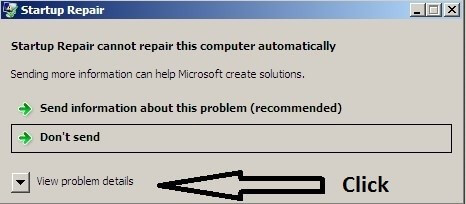
यह प्रोसेस पूरा होने के बाद फिर से एक छोटी screen दिखाई जो ऊपर दी गई है। इसमें आपको View Problem Details लिखा हुआ दिखाई देगा। उसको आप click कीजिये तब यह screen निचे तरफ बड़ी होगी। इसके बाद आपको mouse की मदद से सबसे निचे दिए गए हुए लिंक पर click कीजिये। यह लिंक इस तरह होगा “X:\windows\system32\en-US\eroffls.txt.”
इसके बाद एक Notepad का एक फाइल खुलेग। नोटपैड के menu में file का ऑप्शन में जाकर open पर क्लिक कीजिये। अब आपके सामने Desktop की फाइल का window ओपन होगा। उसमे Computer का system folder होगा उस पर double क्लिक कीजिये। अब आपको आपके Computer के सभी Disk दिखेगा अब आपको किसी Disk में Window फोल्डर खोजना है । सामान्य तरह से यह फोल्डर Disk C में मिल जायेगा।
इसके बाद एक Notepad का एक फाइल खुलेगा। notepad के menu में file में जाकर open पर क्लिक कीजिये। अब आपके सामने Desktop की file का window open होगा। उसमे Computer का system folder होगा उस पर double click कीजिय। अब आपको आपके computer के सभी disk दिखेगा अब आपको किसी Disk में System 32 Folder खोजना है । सामान्य तरह से यह फोल्डर Disk C में मिल जायेगा।
Window Folder मिलने के बाद उस पर double click करके open कीजिये। Window Folder open करने के बाद आपको बहुत सारे Folder दिखेगा। अब आपको System32 Folder खोजना है और उसे double click से open करना है। फिर आपको निचे Files of type को All Files पर सिलेक्शन करना है। यह सिलेक्शन करने के बाद आपको सिस्टम ३२ के सभी file और Folder दिखाई देगी। उन सभी files में आपको Utilman नाम का file ढूढ़ना है। अब उसको mouse के right click के मदद से rename करके उसका नाम Utilman1 दे देंगे। अब ये फाइल्स का नाम change हो जायेगा। अब आपको cmd नाम का file ढूढ़ना है। अब यह cmd फाइल को copy करना है और वही paste कर देना है। Paste करने के बाद cmd – Copy फाइल बनेगा। यह file को rename करके अब इसका नाम Utilman दे देंगे। अब सभी screen जो open हुई थी उन सभी को close केर देंगे। last screen close करने के बाद आपसे restart करने को पूछेगा तब आप yes पर click कीजिये। अब आपका computer restart होकर फिर से start होगा तब अगर password पूछ रहा है तब आपको आपके screen के left side में ease of access का icon पर click कीजिये।
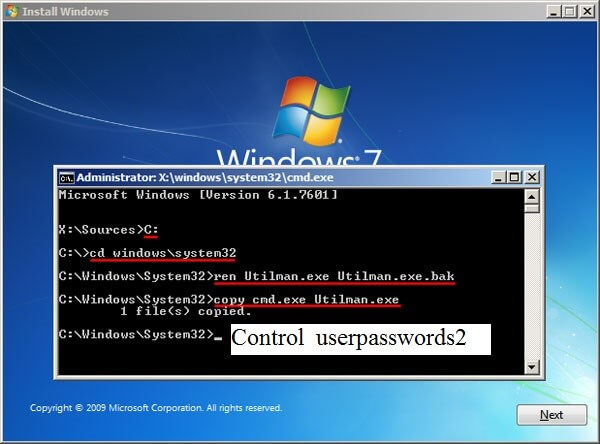
अब आपके सामने black screen दिखाई देगी जो Run का cmd है। यह screen ऊपर दी गई screen जैसी होगी। अब आपको System ३२ के Control userpasswords2 लिखना है और Enter key press करना है। उसके बाद User Account का Window ओपन होगा। उसमे आपका computer नाम दिया होगा उसपर click करके आप निचे दिए गए Reset password के button पर click कीजिये। उसके बाद new password पूछेगा पर आप कुछ मत लिखिए आप सीधे सभी Window को OK पर क्लिक कर दीजिये। अब आपका computer बिना password डाले बिना सिर्फ Enter Key दबाकर खोल पाएंगे।